Cryptomator ist eine deutsche Open Source Verschlüsselungslösung. Sie wurde 2016 vom Start-up Skymatic GmbH herausgebracht. Boxcryptor und Cryptomator sind derzeit wohl die bekanntesten Lösungen um Daten im Cloud-Speicher abzusichern. Was genau Cryptomator kann, möchte ich hier vorstellen.
Funktionsweise von Cryptomator
Es verwendet E2EE d.h. Ende zu Ende Verschlüsselung. Auch Nextcloud arbeitet schon seit einiger Zeit an einer solchen Lösung, ist aber bisher gescheitert.
Wenn Du Cryptomator nutzt, kannst Du Tresore erstellen, die auf einem virtuellen Laufwerk bereitgestellt werden. Die Daten, die im Tresor gespeichert werden, sind verschlüsselt. Der Nutzer oder die Nutzerin kann den Speicherort des Tresors festlegen, beispielsweise einen Cloud-Anbieter.
Ich benutze keine fremden Cloud Anbieter. Bei mir liegt der Tresor auf meinem heimischen Seafile Server und kann von jedem Gerät im Netzwerk genutzt werden. Aber auch Nextcloud oder jedes andere NAS ist als Speicherort möglich. Seit Cryptomator 1.5.0 können Tresore einzeln gesperrt oder geöffnet werden.
Alle Dateien werden einzeln verschlüsselt, will heissen das nicht z.B. ein kompletter Veracrypt Container mit mehreren GB hin und her kopiert werden muss, sondern immer nur die jeweilige Datei die geändert oder hinzugefügt wurde
In Cryptomator werden Dateien mit AES mit 256-Bit-Schlüssellänge verschlüsselt. Laut Angabe wird das Passwort mit scrypt – einer passwortbasierten Schlüsselableitungsfunktion – geschützt und Pfadstrukturen werden verschleiert.
Unterstützte Cloud Speicher:
- OneDrive
- Google Drive
- Dropbox
- WebDAV basierte Cloud-Speicher wie z.B. Nextcloud und Seafile
Cryptomator ist DSGVO-konform
In Art. 6, 32 und 34 DSGVO wird ausdrücklich auf die Möglichkeit einer Verschlüsselung zum Schutz von Daten verwiesen. Cryptomator ist eine solche Sicherungsmassnahme
Cryptomator ist für folgende Plattformen verfügbar:
- Windows
- Mac OS
- Linux (App-Image)
- Android
- IOS
Zur Download-Seite gelangt man hier
Wer unter Linux kein App-Image benutzen möchte, für den gibt es auch Repos.
PPA: sebastian-stenzel/cryptomator
AUR: cryptomator und cryptomator-bin
Das Release-Archiv von Cryptomator ist bei Interesse auf Github einsehbar.
Benutzung
Nach dem Start erscheint folgendes Fenster.
Nun kann man einen neuen Tresor erstellen oder einen bestehenden öffnen.
Es lassen sich beliebig viele Tresore erstellen
Ordner und Dateien erscheinen auf der Cloud-Seite kryptisch dargestellt und lassen keine Rückschlüsse auf den Inhalt zu.
Interessantes Feature:
Der eigentliche Tresor befindet sich auf einem Cloud-Laufwerk
Nach dem entsperren des Tresors wird jedoch in einem virtuellen Verzeichnis gearbeitet
/home/benutzer/local/share/mnt/tresorname
Quellen: https://cryptomator.org/de/
Fazit
Alles in allem ist Cryptomator eine sichere und praktikable Lösung um schnell von jedem Ort auf seine persönlichen Daten in der Cloud zugreifen zu können.

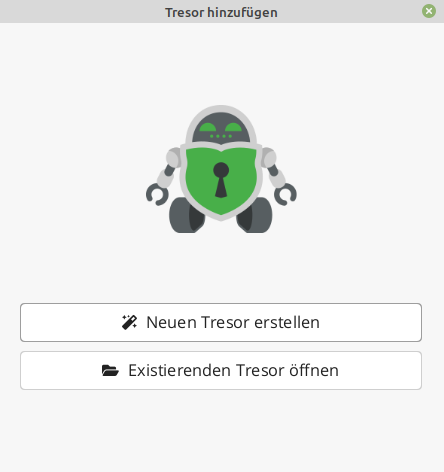
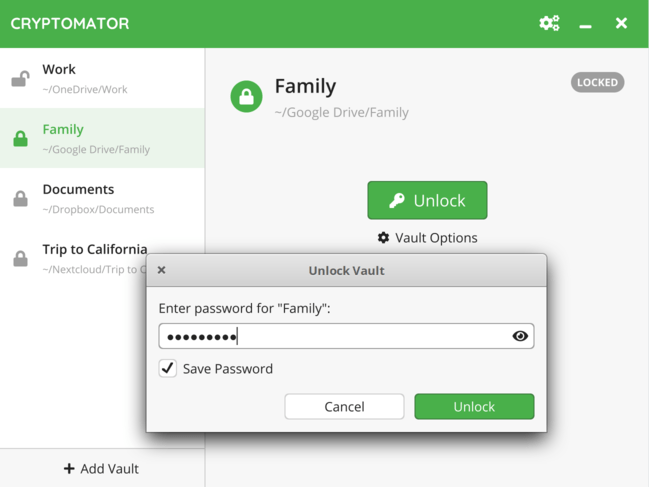
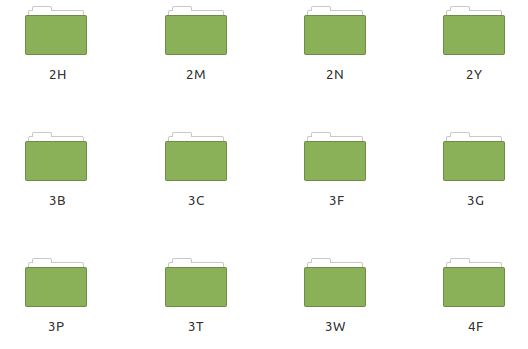
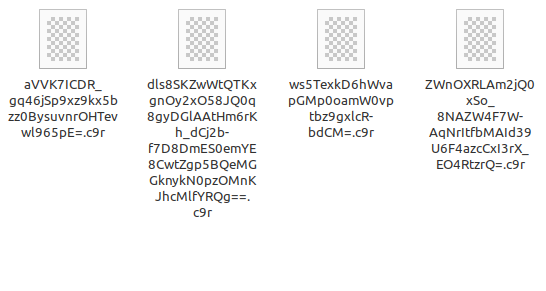



Interesant, aber meine preference ist immernoch mit https://tools.stefankueng.com/CryptSync.html da es keinen tresor braucht. Es verschluesselt jede einzelne datei mit 7zip. Funktioniert wunderbar!
Danke Norbert für den guten Artikel. Suche auch noch nach einer praktikablen WebDAV kompatiblen Lösung, die aber Standard Linux Verschlüsselung encfs/cryptfs (oder eun anderes verschlüsseltes Linux Format) versteht.
Ich verstehe Euch nicht. Wozu eine zusätzliche Software ins Spiel bringen, wenn ein normales Linux das alles von Haus aus kann???
sshfs ODER webdavfs zum Server
mit cryptsetup einen Container erstellen
Container mounten
Fertig.
Schritt 2+3 kann man auch mit VeraCrypt erledigen, was deutlich mehr Möglichkeiten bietet.
Wie man das selbst bauen kann, habe ich mal in den Websitelink des Kommentars gepackt.